Можно настроить отчеты тестовых спецификаций путем создания нового теста, шаблона тестового набора или репортера. Шаблоны тестового набора и репортер используются как для тестовых наборов, так и для тестовых файлов.
Чтобы удалить содержимое или изменить форматирование или упорядоченное расположение разделов отчета, создайте новый шаблон. Чтобы добавить новое содержимое, создайте нового репортера и укажите новые отверстия для хранения этого содержимого.
Примечание
Чтобы настроить отчет, у вас должен быть Simulink® Сообщить Generator™ лицензии.
Чтобы изменить форматирование или упорядоченное расположение разделов отчета о тестовых спецификациях или удалить содержимое, используйте createTemplate метод TestCaseReporter или TestSuiteReporter. The createTemplate метод применяется к одному выходу за раз (PDF, HTML или Word).
Этот пример создает новый шаблон репортера теста для выхода PDF. Процесс является тем же самым для создания шаблонов для других типов выхода и для создания шаблонов репортеров тестового набора.
Создайте копию TestCaseReporter по умолчанию PDF шаблона в текущей рабочей папке. Эта папка должна быть доступной для записи. В этом случае имя папки myCustomTCTemplate.
sltest.testmanager.TestCaseReporter.createTemplate(... 'myCustomTCTemplate','pdf');
pdf и zip (zip используется для HTML) выходом, createTemplate создает файл zipped. docx (Word) вывод создает .dotx файл шаблона.Чтобы получить доступ к отдельным файлам шаблона, разархивируйте файл шаблона PDF.
unzipTemplate('myCustomTCTemplate.pdftx');docpart_templates.html файл и /stylesheets/root.css файл в новом myCustomTCTemplate папка. В отчетах PDF и HTML используются файлы шаблонов HTML.Откройте и отредактируйте docpart_templates.html файл с использованием текстового редактора. В этом файле перечислены отверстия содержимого в том порядке, в котором содержимое отображается в отчете. В этом файле можно переупорядочить разделы отчета и удалить отверстия шаблона. A фрагмента docpart_templates.html показан файл.
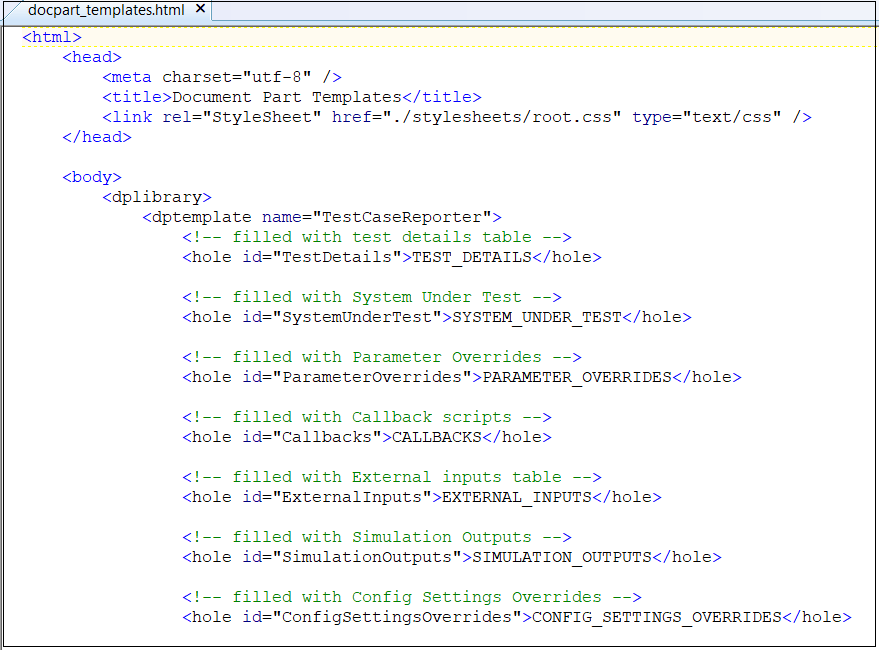
В stylesheets папка, откройте и отредактируйте root.css файл с использованием текстового редактора. В этом файле можно изменить границы таблицы, размер шрифта, цвет текста и другие стили. Для примера, чтобы задать размер шрифта 14 пикселей, используйте font-size: 14px;
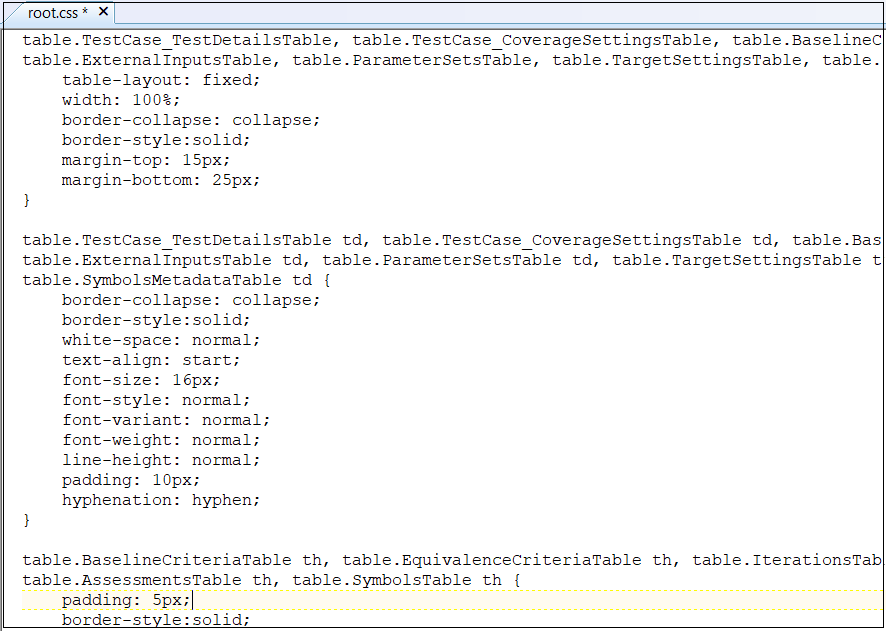
Дополнительные сведения об изменении стилей отчетов см. в разделе «Изменение стилей в шаблонах PDF» (MATLAB Report Generator). Дополнительные сведения о стилях Word или HTML см. в разделах Изменение стилей в шаблоне Microsoft Word ( MATLAB Report Generator) или Изменение стилей в шаблонах HTML ( MATLAB Report Generator), соответственно.
Заархивируйте файлы в myCustomTCTemplate.pdftx файл.
zipTemplate('myCustomTCTemplate.pdftx');Используйте пользовательский шаблон для отчета PDF о тестовых спецификациях при помощи одного из этих процессов.
Использование sltestmgr чтобы открыть Диспетчер тестов и нажмите кнопку Test Spec Report, чтобы открыть диалоговое окно Создать отчет о тестовых спецификациях. Добавить myCustomTCTemplate.pdftx в поле Test Case Reporter.
Задайте myCustomTCTemplate.pdftx имя файла в TestCaseReporterTemplate свойство sltest.testmanager.TestSpecReport.
sltest.testmanager.TestSpecReport(test_cases,'testReport.pdf',... 'Author','John Smith','Title','Autopilot Test Spec Report',... 'LaunchReport',true,... 'TestCaseReporterTemplate','MyCustomTCTemplate.pdftx')
Чтобы добавить новое содержимое в отчет или переопределить способ добавления содержимого, создайте подкласс sltest.testmanager.TestCaseReporter или sltest.testmanager.TestSuiteReporter класс. Затем добавьте свойства и методы для нового содержимого в его файл определения класса. Добавьте отверстия, чтобы сохранить это содержимое в тестовом наборе или шаблонах контрольных примеров.
Этот пример описывает создание нового репортера теста. Используйте тот же процесс для создания нового репортера тестового набора.
Чтобы создать новый класс теста reporter, используйте customizeReporter метод TestCaseCreate класс reporter. Эта команда создает новую папку классов в текущей рабочей папке. Этот новый репортер наследует от TestCaseReporter класс.
customTCRptr = ...
sltest.testmanager.TestCaseReporter.customizeReporter...
('@myTCReporter');The @myTCReporter папка имеет myTCReporter.m файл определения класса и resources папка. The resources папка содержит templates папка, которая содержит папки и файлы для типов выходов отчета:
pdf папка
default.pdftx - Zipped PDF файл шаблона. Разархивируйте этот файл используя unzipTemplate (MATLAB Report Generator), а затем откройте файл шаблона в текстовом редакторе. После редактирования используйте zipTemplate(Генератор отчетов MATLAB).
docx папка
default.dotx - Файл шаблона слова. Откройте этот файл шаблона, щелкнув правой кнопкой мыши и выбрав Open из контекстного меню. Если щелкнуть имя файла, чтобы открыть его, файл Word, сопоставленный с шаблоном, откроется вместо файла шаблона. См. раздел «Открытие файла шаблона» (MATLAB Report Generator).
html папка
default.htmt - Однофайловый HTML. Откройте этот файл в текстовом редакторе.
default.htmtx - Zipped файл шаблона HTML. Разархивируйте этот файл используя unzipTemplate (MATLAB Report Generator), а затем откройте файл шаблона в текстовом редакторе. После редактирования используйте zipTemplate(Генератор отчетов MATLAB).
Для получения информации о шаблонах см. раздел Шаблоны (MATLAB Report Generator).
В @myTCReporter папка, откройте файл определения класса myTCReporter.m в текстовом редакторе.
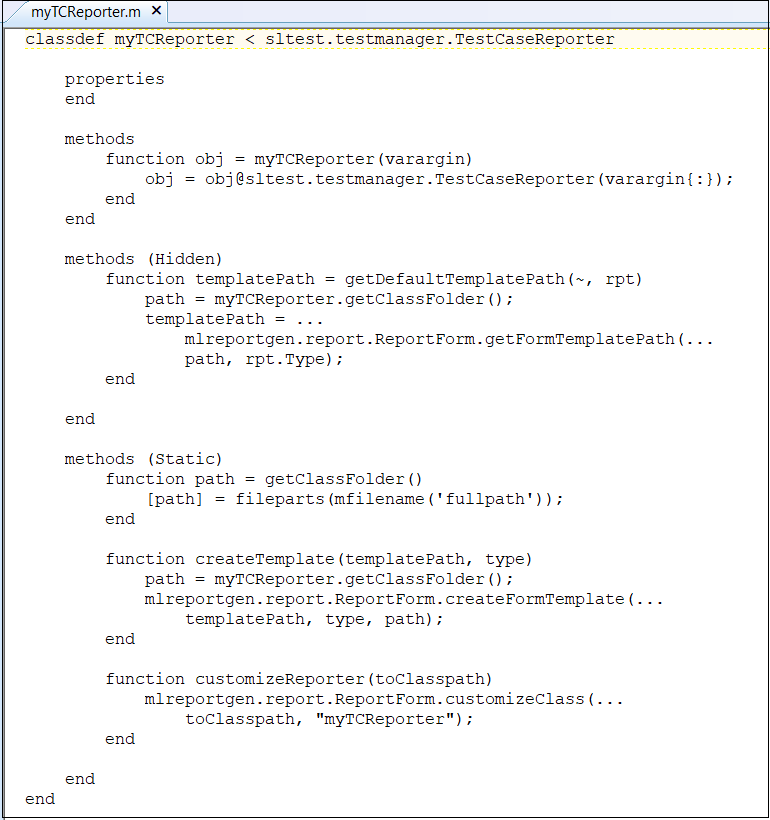
Чтобы добавить новое содержимое, добавьте property и задайте get<property> метод в настраиваемом файле определения класса. Затем добавьте отверстие к шаблонам типов выхода.
Для примера для нового раздела с именем Ссылок добавьте References свойство и задайте getReferences метод в myTCReporter.m файл определения класса.
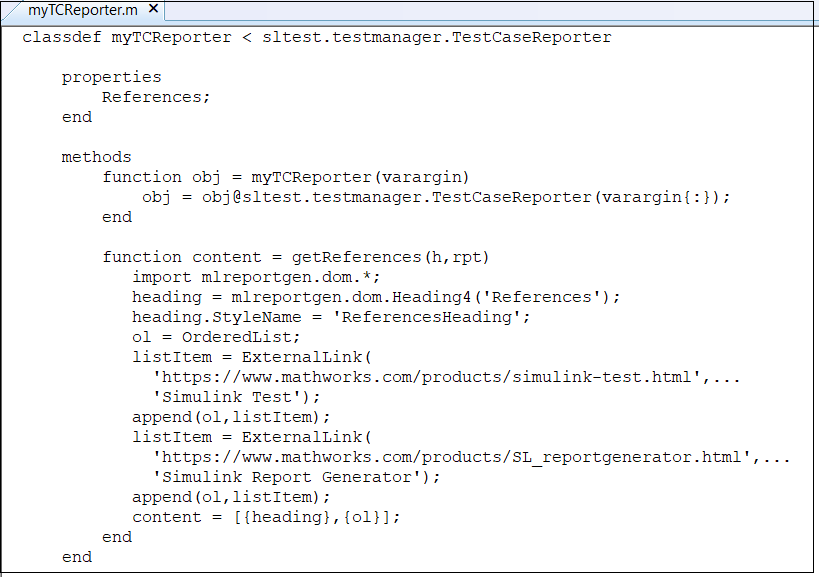
Затем добавьте <hole id="References">REFERENCES</hole> к файлам шаблона в нужном месте, чтобы включить содержимое отверстия в сгенерированный отчет для каждого выхода. См. разделы Добавление отверстий в шаблоны HTML и PDF (MATLAB Report Generator) и Добавление отверстий в шаблон Microsoft Word (MATLAB Report Generator)
Чтобы переопределить существующий метод, добавьте функцию в настраиваемый файл определения класса, который задает get СПОСОБ ДЛЯ ОТВЕРСТИЯ.
Для примера, для TestDetails отверстие в TestCaseReporter, создайте метод под названием getTestDetails в настроенном TestCaseReporter файл определения класса. Вы не должны добавлять свойство или отверстие, потому что они уже заданы в TestCaseReporter класс, от которого наследует настроенный репортер.
Чтобы сгенерировать отчет с помощью пользовательского репортера, используйте команды Simulink Report Generator (см. «Определение нового репортера» (MATLAB Report Generator)).
Эти выборки команды создают PDF-отчет для теста. Он использует myTCReporter reporter, который принимает массив теста (test_cases) как объект входа. Затем добавьте объект теста reporter в отчет и используйте rptview (MATLAB Report Generator), чтобы отобразить его. Отчет сохранен в myCustomTestSpecRpt.pdf файл.
myrpt = slreportgen.report.Report('myCustomTestSpecRpt.pdf');
testcaseRptr = myTCReporter('Object',test_cases);
add(myrpt,testcaseRptr);
close(myrpt);
rptview(myrpt);